Y es. Su Windows 10 no se inicia y no puede repararse solo. En la mayoría de los casos, no tendrá suerte, pero no si ya ha creado una unidad de recuperación que almacena una copia de su entorno de Windows 10 en otra fuente, como un DVD o una unidad USB. Luego, si Windows 10 deja de funcionar como kerflooey, puede recuperarlo desde este disco.
La desventaja es que los archivos personales y las aplicaciones de escritorio no interfieren, pero debe hacer una copia de seguridad de sus archivos personales por separado. Como mínimo, la unidad de recuperación devuelve Windows 10 a un estado funcional y de arranque. Aquí le mostramos cómo empezar.
Establecer la unidad de recuperación
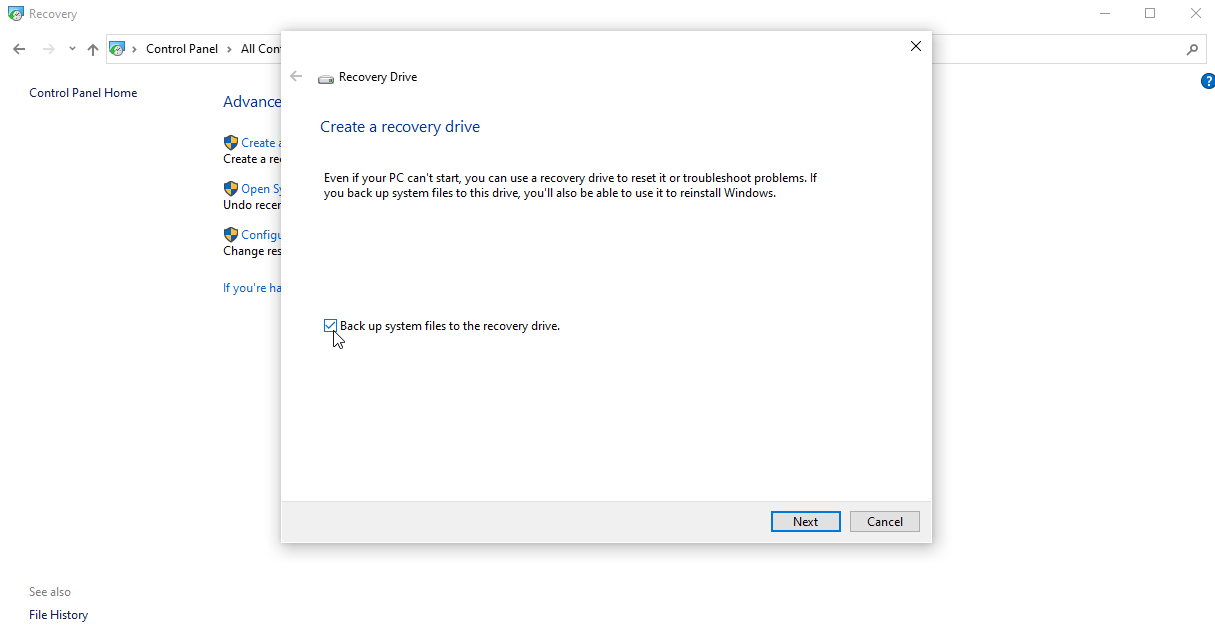
Primero, querrá configurar una unidad de recuperación mientras Windows todavía está vivo y funcional para que pueda capturarlo lo mejor que pueda. Conecte una unidad USB o inserte un DVD en su computadora. Introduzca «Unidad de recuperación» en el cuadro de búsqueda de Windows y haga clic en Unidad de recuperación.
Alternativamente, abra el Panel de control en la vista de iconos, haga clic en el icono Restaurar y haga clic en Crear un disco de recuperación Enlace. Respuesta sí si Windows le pregunta si desea permitir que esta aplicación realice cambios en su dispositivo. Sobre Crear un disco de recuperación pantalla, marque la casilla junto a ella Haga una copia de seguridad de los archivos de su sistema en un disco de recuperacióny luego haga clic Siguiente.
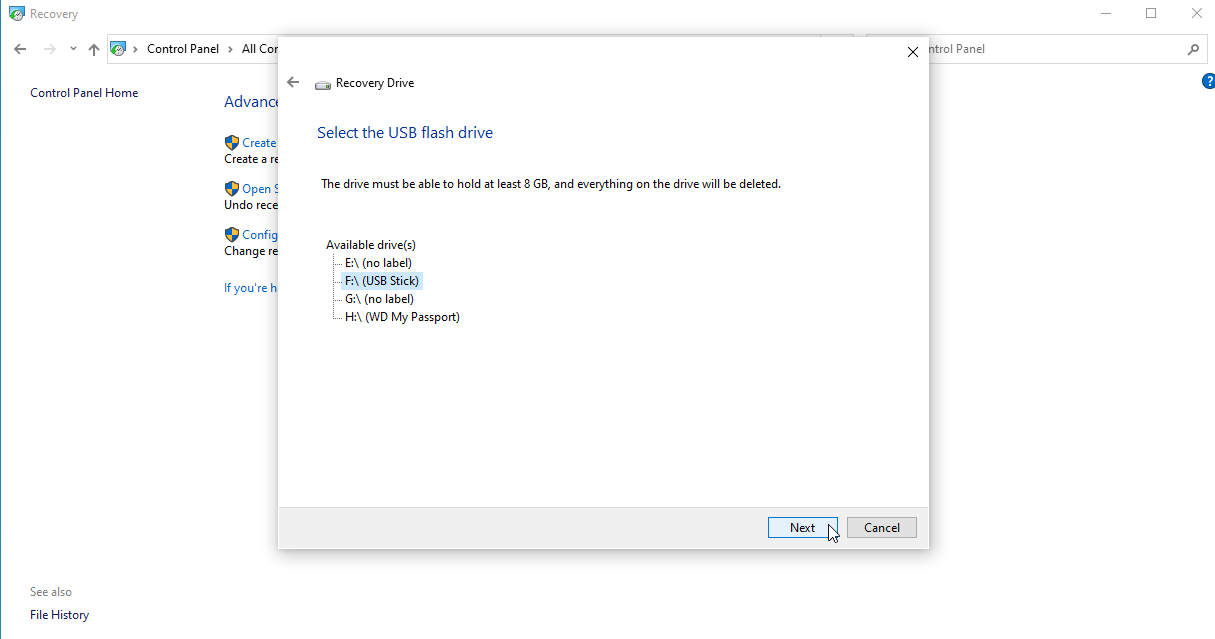
Espere a que Windows extraiga la unidad USB o DVD. Si aparecen varias unidades, seleccione la que desea utilizar. Hacer clic Siguiente.
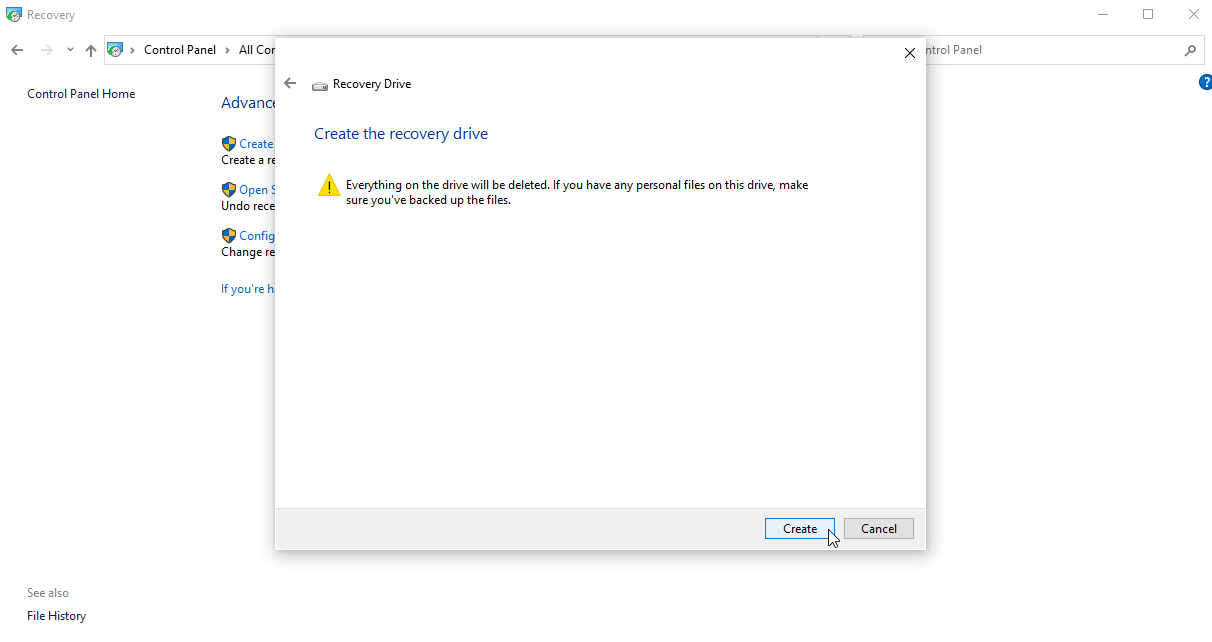
La siguiente pantalla le indicará que se borrará todo lo que haya en la unidad de recuperación, así que asegúrese de que no haya archivos necesarios en la unidad USB o DVD. Hacer clic Crear y se creará un disco de recuperación. Este proceso puede llevar mucho tiempo, así que tenga paciencia. Después de crear la unidad, haga clic en Completo.
Cómo utilizar la unidad de recuperación
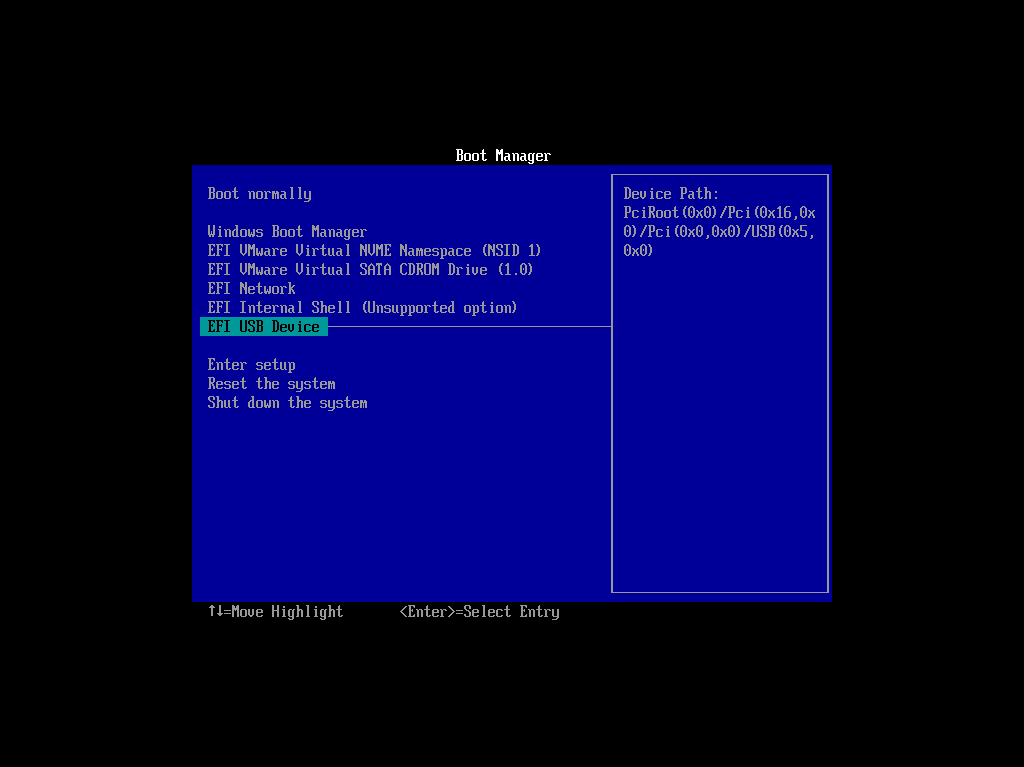
Avancemos rápidamente a un momento en que Windows está tan dañado que no puede cargarse ni repararse por sí mismo. Inserte el disco o DVD de recuperación USB en su computadora. Al inicio, presione la tecla apropiada y arranque desde la unidad USB o DVD en lugar del disco duro.
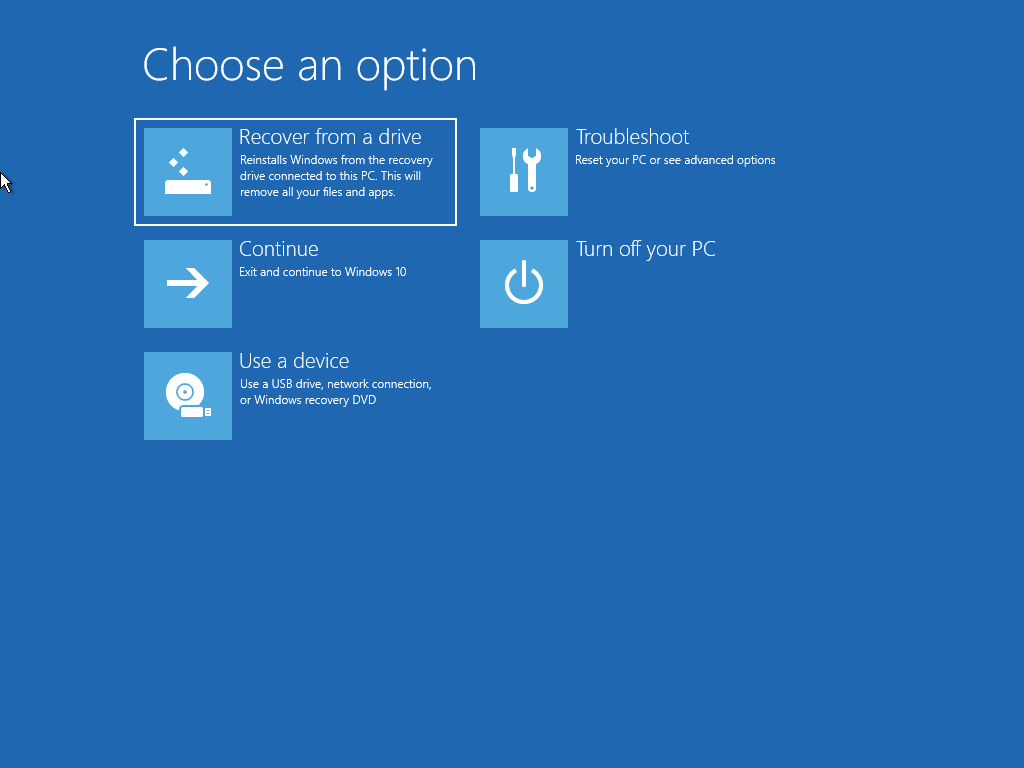
Seleccione el teclado para su idioma o país y presione Entrar. Ahora haga clic recuperar desde disco dígale a su computadora que descargue una versión de Windows a su disco. Nuevamente, esto significa que todos sus archivos y aplicaciones se eliminarán después de reinstalar el sistema operativo.
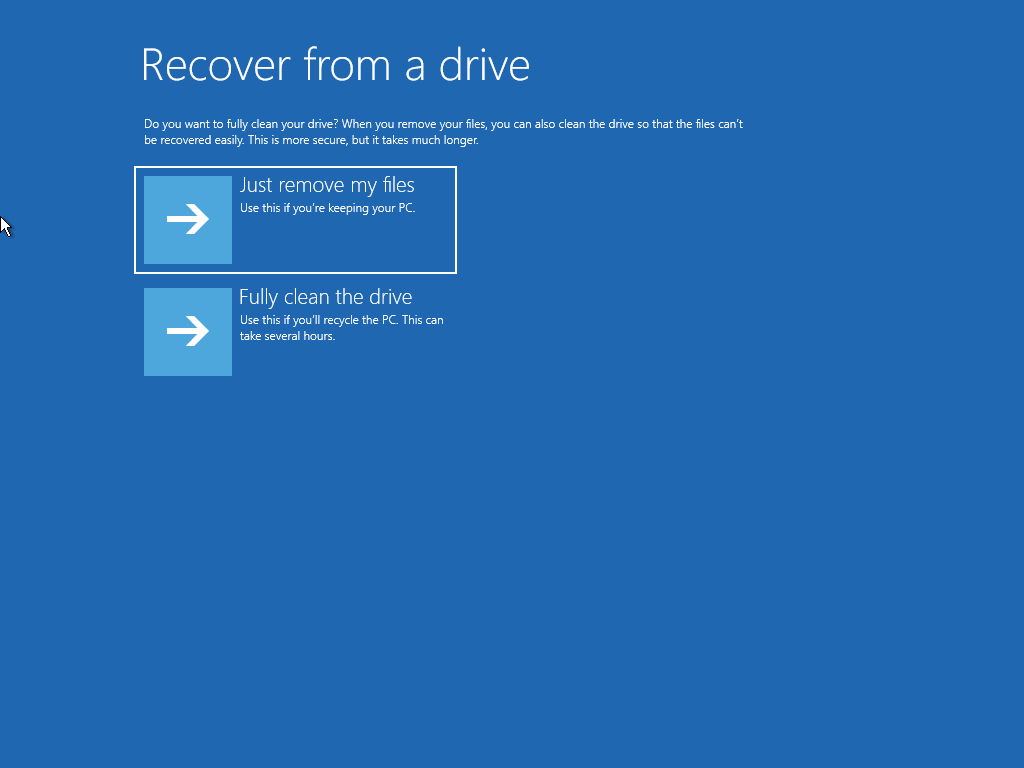
Tienes la opción de borrar solo los archivos o borrar completamente el sistema operativo si planeas reciclar tu computadora. Debido a que planea mantener esta máquina, haga clic en Solo borra mis archivos.
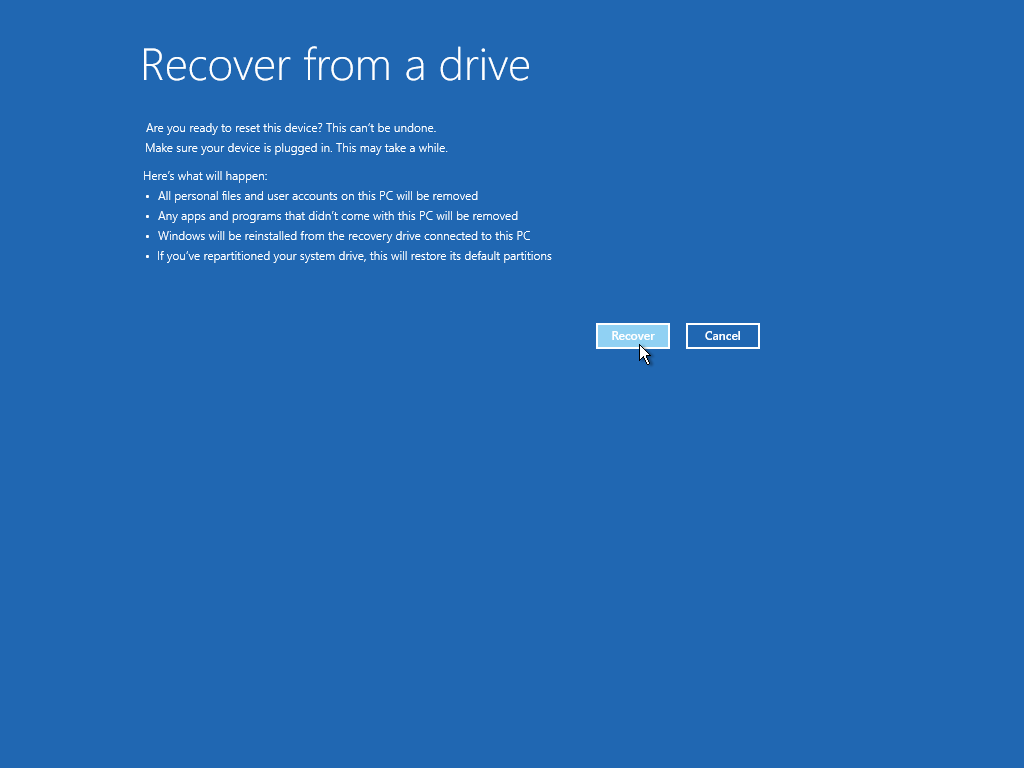
El último paso es hacer clic Recuperar. La computadora le notificará una vez más que se eliminarán todos los archivos personales y todas las aplicaciones que no se enviaron con el sistema operativo. Además, si ha particionado el disco duro, se restaurará a su estado original, lo que significa que tendrá que restablecer la partición.
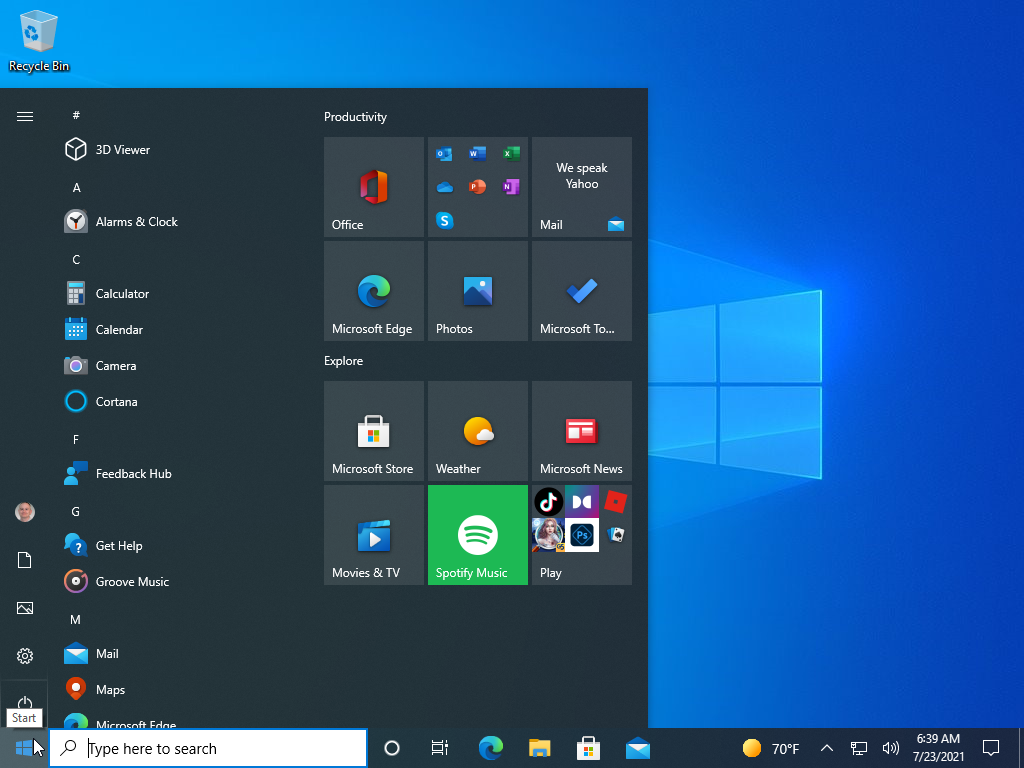
Windows le notificará que está restaurando su computadora. Cuando termine, Windows se reinstalará oficialmente. Luego, Windows 10 lo guiará a través del proceso de configuración y aplicará todas las actualizaciones. Después de completar la configuración, puede iniciar sesión en Windows.
Tus archivos personales no volverán a estar aquí, pero espero que los hayas respaldado para poder restaurarlos ahora. También deberá reinstalar las aplicaciones de escritorio.
Copia de seguridad de la imagen del sistema
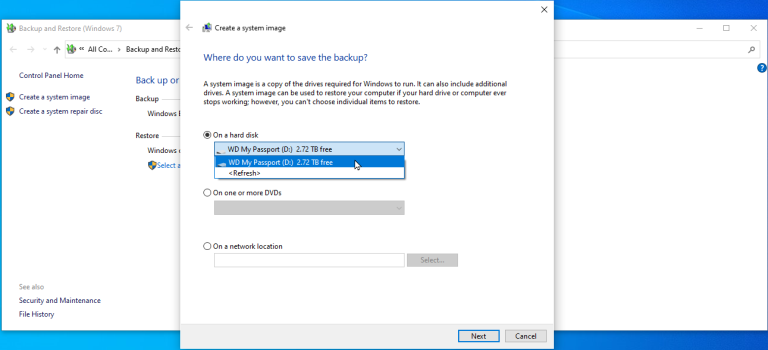
Sin embargo, si es absolutamente necesario conservar sus archivos personales, otra opción es restaurar una copia de seguridad de la imagen del sistema. Este método le permite crear una imagen de todo el entorno de Windows, incluidos los archivos personales y las aplicaciones.
Sin embargo, deberá crear esta imagen regularmente para asegurarse de que se mantenga actualizada. También puede crear un disco de reparación del sistema para iniciar su computadora si no puede iniciar Windows. Al tener un disco de recuperación y una imagen del sistema, puede asegurarse de que puede recuperar Windows 10 si no puede recuperarse solo.





